- BIOS הוא חלק חשוב מאוד במחשב האישי שלך ואם אתה רוצה לעדכן אותו, תחילה עליך לבדוק את גרסת ה- BIOS.
- ישנן שיטות רבות לבדיקת גרסת ה- BIOS, אך הקלה ביותר היא להשתמש בכלי שורת פקודה ב- Windows 10.
- פיתרון נוסף הוא לקבל את מידע המערכת באמצעות כלי ייעודי של Windows.
- אתה יכול גם לנסות לבדוק את המידע ברישום כפי שמוצג בפתרון שלנו למטה.

תוכנה זו תתקן שגיאות מחשב נפוצות, תגן עליך מפני אובדן קבצים, תוכנות זדוניות, כשל חומרה ותייעל את המחשב שלך לביצועים מקסימליים. תקן בעיות במחשב והסר וירוסים כעת בשלושה שלבים פשוטים:
- הורד את כלי התיקון למחשב Restoro שמגיע עם פטנט טכנולוגיות (פטנט זמין פה).
- נְקִישָׁה התחל סריקה כדי למצוא בעיות של Windows שעלולות לגרום לבעיות במחשב.
- נְקִישָׁה תיקון הכל כדי לפתור בעיות המשפיעות על אבטחת המחשב וביצועיו
- Restoro הורדה על ידי 0 קוראים החודש.
לכל מחשב יש BIOS שבב על לוח האם שלו, ותוכל לגשת ל- BIOS ולשנות הגדרות חומרה מסוימות בקלות.
ה- BIOS הוא חלק מכריע בכל מחשב, אך לפעמים עליכם לבדוק באיזו גרסת BIOS אתם משתמשים כרגע, והיום אנו נראה לכם כיצד לעשות זאת ב- חלונות 10.
בדרך כלל עליך לבדוק את גרסת ה- BIOS שלך אם אתה מתכנן לעדכן אותו עם גרסה חדשה יותר.
אם אתה משתמש מתקדם, תמיד טוב לדעת באיזו גרסת BIOS אתה משתמש כדי לעקוב אחר בעיות פוטנציאליות הקשורות לגירסה זו.
למצוא את גרסת ה- BIOS שבה אתה משתמש כרגע לא כל כך קשה חלונות 10ותוכלו לעשות זאת באמצעות אחד הפתרונות שלנו.
כיצד אוכל לבדוק את גרסת ה- BIOS ב- Windows 10?
1. השתמש בשורת הפקודה
- סוּג cmd בחיפוש של Windows ולחץ על הפעל כמנהל תחת שורת פקודה להשקת האפליקציה עם הרשאות מלאות.
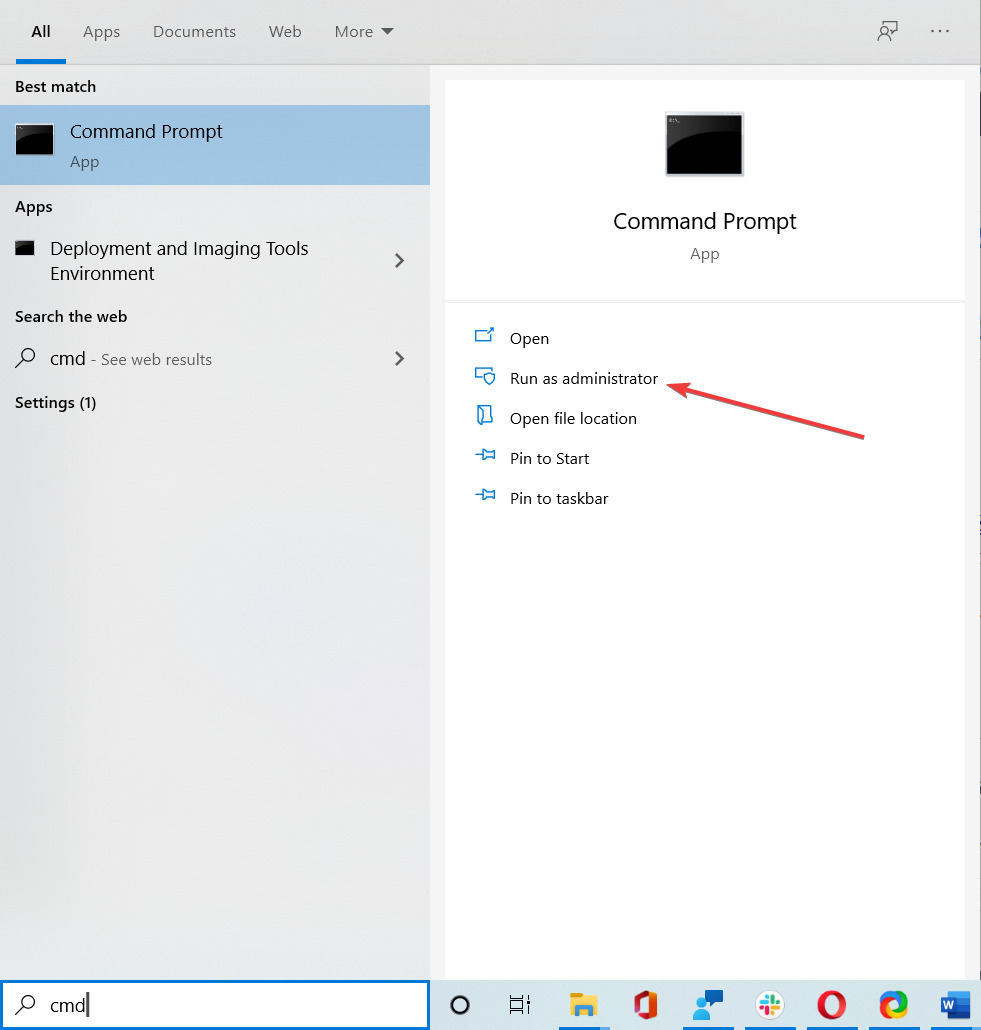
- מתי שורת פקודה נפתח, נכנס bios wmic מקבלים גרסת smbiosbiosversion, ולחץ על Enter.
- עכשיו אתה צריך לראות SMBIOSBIOS גרסה ואת הגירסה של ה- BIOS בשורה חדשה. בדוגמה שלנו, הגרסה שלנו היא 0507, אך תקבל תוצאות שונות במחשב האישי שלך.
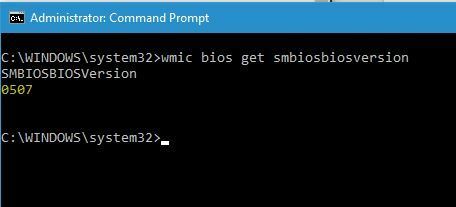
משתמשים מסוימים ממליצים להשתמש בפקודה systeminfo. לשם כך, פשוט התחל את שורת הפקודה כמנהל, הקלד מערכת מידע, ולחץ על Enter.
כעת אתה אמור לראות כל מיני מידע על המערכת. לחפש גרסת ה- BIOS ערך כדי לראות את גרסת ה- BIOS שלך.
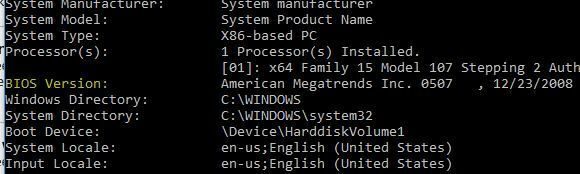
כפי שאתה יכול לראות, בדיקת גרסת ה- BIOS שלך באמצעות שורת הפקודה היא יחסית פשוטה, ואתה יכול לעשות זאת פשוט על ידי הזנת פקודה אחת.
שורת פקודה הוא כלי חזק ביותר המאפשר לך לבצע כל מיני שינויים במערכת שלך באמצעות שורת הפקודה.
בנוסף לביצוע שינויים, תוכל גם להשתמש בשורת הפקודה כדי להציג מידע חשוב על המערכת, כגון גרסת ה- BIOS למשל.
2. השתמש בכלי מידע מערכת
- ללחוץ מפתח Windows+ S ונכנסים מידע מערכת.
- בחר מידע מערכת מרשימת התוצאות.
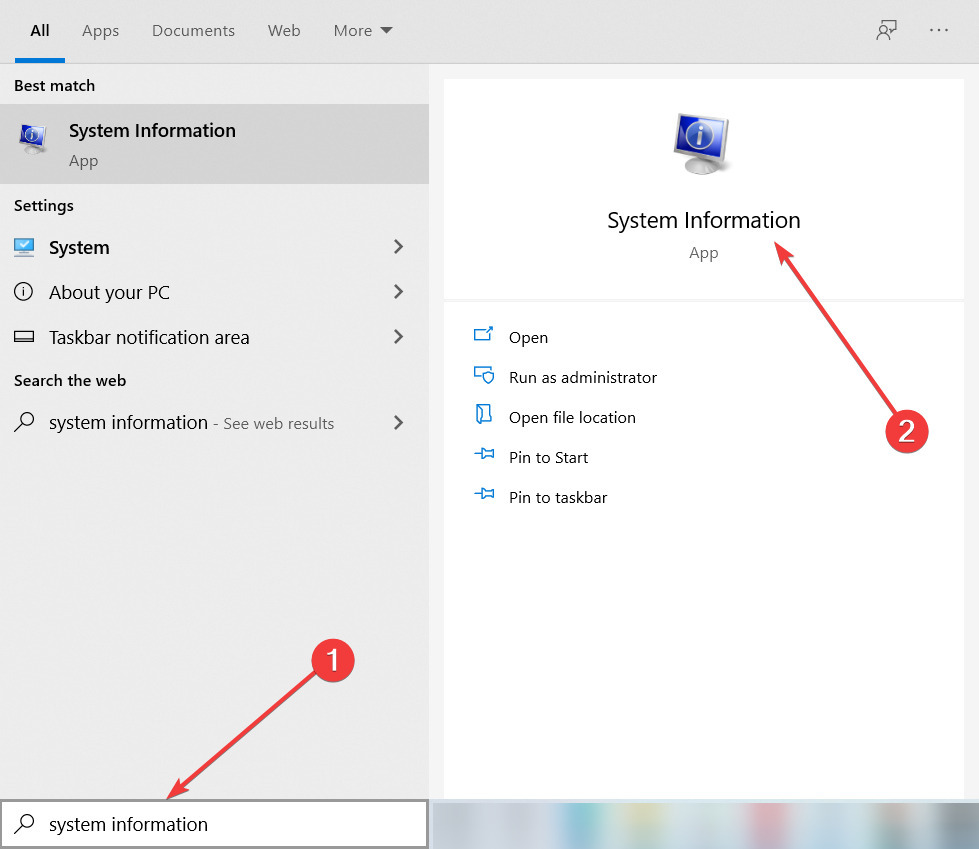
- מתי מידע מערכת חלון נפתח, בחר סיכום המערכת בחלונית השמאלית.
- בחלונית הימנית חפש גרסת BIOS / תאריך. במקרה שלנו, גרסת ה- BIOS שלנו היא 0507.
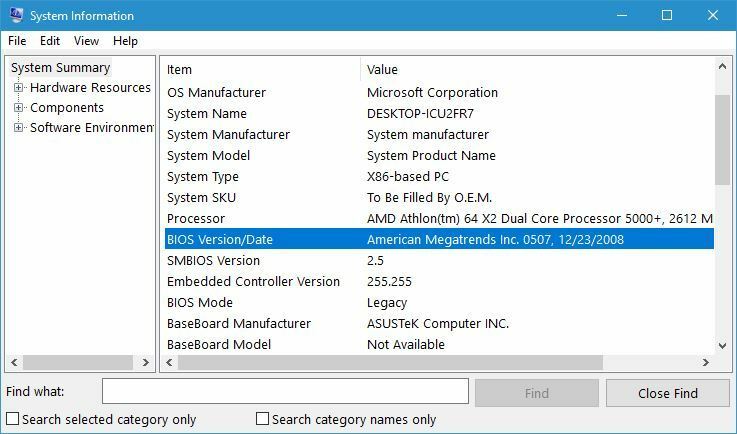
כלי מידע מערכת מכיל כל מיני מידע שימושי בנוגע למחשב האישי שלך. באמצעות כלי זה תוכל לראות מידע הקשור הן לחומרה והן לתוכנה שלך.
שיטה זו עשויה להיות פשוטה יותר עבור משתמשים מסוימים והיא מציגה גם מידע נוסף בנוגע ל- BIOS שלך, כגון סוג ה- BIOS שבו אתה משתמש יחד עם גרסתו.
באמצעות הכלי מידע מערכת תקבלו גישה למידע נוסף אודות המערכת וה- BIOS שלכם, לכן הקפידו לנסות זאת.
3. השתמש ב- BIOS

- לִפְתוֹחַ תפריט התחל ולחץ על כּוֹחַ לַחְצָן.
- החזק את מִשׁמֶרֶת מקש ולחץ איתחול.
- תראה שלוש אפשרויות זמינות. בחר פתרון בעיות, בחראפשרויות מתקדמותולחץ על הגדרות קושחת UEFI.
- לחץ על איתחול לַחְצָן.
- המחשב האישי יופעל מחדש ותיכנס ל- BIOS.
אתה יכול לבדוק את גרסת ה- BIOS שלך פשוט על ידי גישה ל- BIOS עצמו. הגישה ל- BIOS היא פשוטה ואתה רק צריך להמשיך ללחוץ Del, F2, F10 או F12 מקשים במקלדת בזמן שהמערכת שלך מתחילה.
כדי לראות באיזה מקש אתה צריך ללחוץ כדי לגשת ל- BIOS, אנו ממליצים לך לבדוק את מדריך לוח האם שלך.
המחשב האישי שלך עשוי גם להורות לך ללחוץ על מקש ספציפי על מנת לגשת ל- SETUP במהלך רצף האתחול, לכן אל תשכח על ההודעה הזו.
לאחר שתצליח להיכנס ל- BIOS, עליך לבדוק את גרסתו. לשם כך, פשוט נווט לכרטיסיה ראשי וחפש גרסת ה- BIOS ערך.
הפעל סריקת מערכת כדי לגלות שגיאות אפשריות

הורד את Restoro
כלי לתיקון מחשב

נְקִישָׁה התחל סריקה כדי למצוא בעיות ב- Windows.

נְקִישָׁה תיקון הכל כדי לפתור בעיות עם טכנולוגיות פטנט.
הפעל סריקה למחשב באמצעות כלי התיקון Restoro כדי למצוא שגיאות הגורמות לבעיות אבטחה והאטות. לאחר השלמת הסריקה, תהליך התיקון יחליף קבצים פגומים בקבצי ורכיבי Windows חדשים.
לעיתים ניתן להסתיר ערך זה בהתאם לסוג ה- BIOS שלך, כך שתצטרך לחפש אותו מעט.
4. השתמש בעורך הרישום
- לחץ על מקש Windows + R והזן regedit.
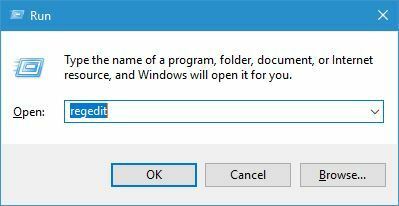
- כאשר עורך הרישום נפתח, נווט למפתח הבא בחלונית השמאלית:
HKEY_LOCAL_MACHINE \ HARDWARE \ DESCRIPTION \ System \ BIOS - בחלונית הימנית אתר את ה- BIOSVersion ערך (ערך זה מייצג את גרסת ה- BIOS שלך. במקרה שלנו זה 0507, אבל זה צריך להיות שונה במערכת שלך).

-
אופציונאלי: משתמשים מסוימים ממליצים לנווט למפתח הבא ולבדוק את SystemBiosVersion ערך:
HKEY_LOCAL_MACHINE \ HARDWARE \ DESCRIPTION \ System \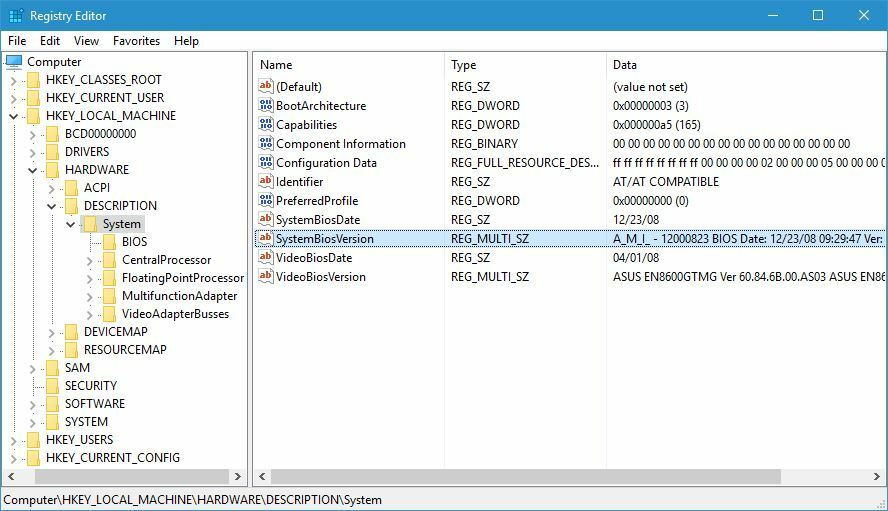 ניתן גם ללחוץ פעמיים SystemBiosVersion ערך כדי לראות את כל המידע הדרוש.
ניתן גם ללחוץ פעמיים SystemBiosVersion ערך כדי לראות את כל המידע הדרוש.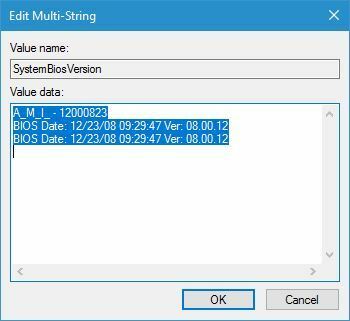
כאשר Windows 10 מתחיל, מידע לגבי ה- BIOS נשמר ברישום שלך ותוכל לגשת אליו בקלות על ידי פתיחה עורך רישום.
זהו כלי רב עוצמה שניתן להשתמש בו כדי לשנות את תצורת המערכת שלך, אך היום אנו נשתמש בו רק כדי להציג מידע.
5. השתמש ב- DXDiag
- ללחוץ מקש Windows + R., להיכנס dxdiag ולחץ להיכנס או לחץ בסדר.
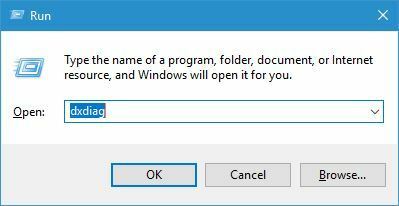
- מתי DXDiag נפתח, נווט אל מערכת לשונית ולחפש BIOS קטע (עליו להחזיק את המידע הדרוש לגבי גרסת ה- BIOS).
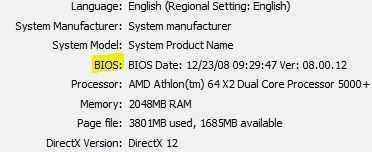
DXDiag הוא DirectX כלי אבחון, וכלי זה נועד לעזור לך לתקן בעיות DirectX. בנוסף, כלי זה יאסוף מידע בנוגע למנהלי החומרה, התצוגה והשמע.
6. בדוק את מסך ה- POST

כאשר אתה מפעיל את המחשב האישי, המחשב מבצע סריקת חומרה. במהלך תהליך זה, מידע מסוים במחשב יופיע על המסך.
בנוסף, יתכן ויהיה מידע כלשהו בנוגע לגרסת ה- BIOS שלך בחלק העליון של המסך, אז הקפד לפקוח עין.
בהתאם להגדרותיך, מידע זה עשוי להיות על המסך למשך שנייה או שתיים, כך שתצטרך לבדוק היטב ולרשום את גרסת ה- BIOS שלך.
מעטים מהמשתמשים שמציעים שתוכל לשמור על מידע המערכת גלוי פשוט על ידי לחיצה על יציאה אוֹ כרטיסייה מקשים בזמן שהמערכת שלך מתחילה.
בנוסף, ייתכן שתוכל להשהות את תהליך ה- POST פשוט על ידי לחיצה על הַפסָקָה מקש במקלדת שלך, אז הקפד לנסות גם את זה.
7. השתמש בכלי לעדכון ה- BIOS

אם אתה מחפש את גרסת ה- BIOS שלך, סביר להניח שאתה מתכנן לעדכן אותו.
עדכון ה- BIOS הוא הליך מתקדם, אך יצרני לוחות אם רבים מספקים כלי מיוחד בו תוכלו להשתמש כדי לעדכן את ה- BIOS בקלות.
רבים מכלים אלה יציגו לך את הגרסה הנוכחית של ה- BIOS, כך שתוכל לדעת בקלות איזו גרסה עליך להתקין.
אם אינך מתכנן לעדכן את ה- BIOS שלך, הקפד להימנע מכל כלי עדכון ה- BIOS והשתמש בכל פתרון אחר כדי לברר את גרסת ה- BIOS שלך.
8. השתמש ב- PowerShell
- לחץ לחיצה ימנית על כפתור התחל ובחר Windows PowerShell(מנהל) מהרשימה.
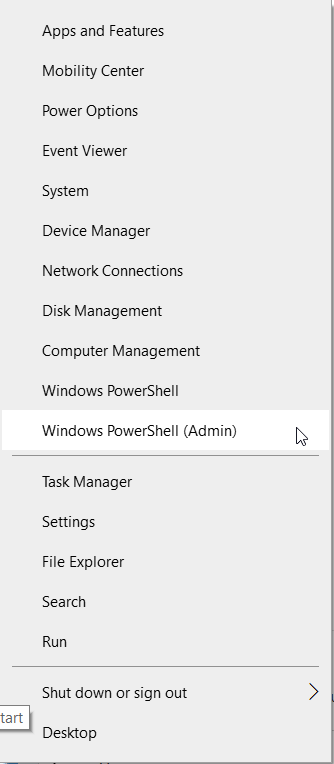
- כאשר PowerShell מתחיל, הזן Get-WmiObject win32_bios ולחץ להיכנס להפעיל אותו.
- כעת תופיע רשימת מידע. לחפש SMBIOSBIOS גרסה ערך. ערך זה מייצג את גרסת ה- BIOS שלך.
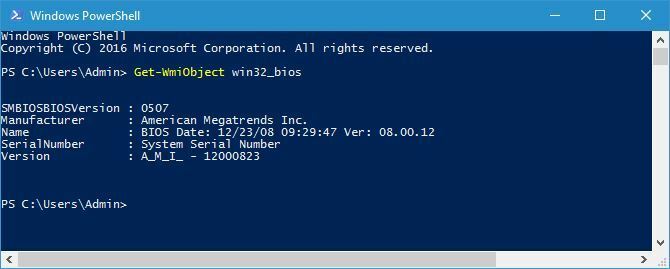
פגז כוח הוא כלי שורת פקודה הדומה לשורת הפקודה, אך יש לו כוח רב יותר משורת הפקודה. זהו כלי חזק ביותר שיכול לעשות כל מיני דברים.
אתה יכול ליצור סקריפטים אוטומטיים באמצעותו או להסיר רכיבי ליבה של Windows 10. אתה יכול גם להשתמש ב- PowerShell כדי לבדוק את גרסת ה- BIOS שלך כפי שמוצג לעיל.
9. השתמש בכלים של צד שלישי
לדברי משתמשים, אתה יכול למצוא בקלות את גרסת ה- BIOS שלך באמצעות כלים של צד שלישי כגון Speccy או CPU-Z.
לשתי האפליקציות הללו יש מקטע BIOS ושם תוכלו לראות את כל המידע הדרוש לגבי ה- BIOS שלכם, כולל גרסת ה- BIOS.
בדיקת גרסת ה- BIOS שלך ב- Windows 10 היא קלה יחסית, ואתה יכול לעשות זאת פשוט על ידי שימוש בכל אחת מהשיטות שהראנו לך במאמר זה.
 עדיין יש לך בעיות?תקן אותם בעזרת הכלי הזה:
עדיין יש לך בעיות?תקן אותם בעזרת הכלי הזה:
- הורד את כלי התיקון למחשב זה דורג נהדר ב- TrustPilot.com (ההורדה מתחילה בעמוד זה).
- נְקִישָׁה התחל סריקה כדי למצוא בעיות של Windows שעלולות לגרום לבעיות במחשב.
- נְקִישָׁה תיקון הכל כדי לפתור בעיות עם טכנולוגיות פטנט (הנחה בלעדית לקוראים שלנו).
Restoro הורדה על ידי 0 קוראים החודש.


